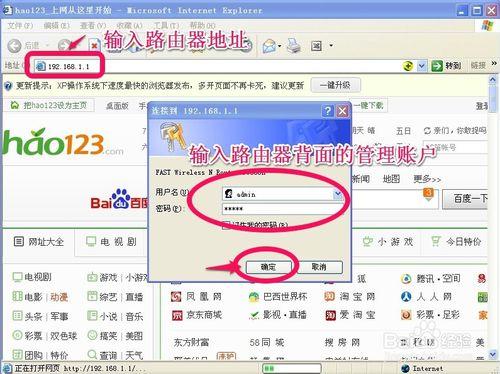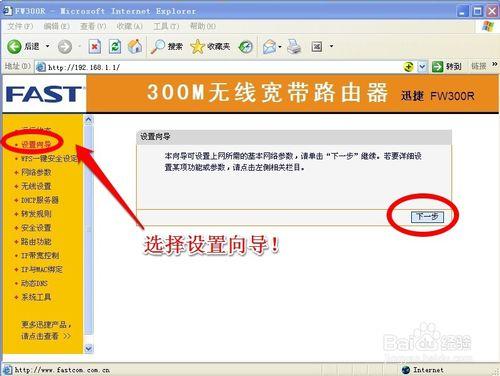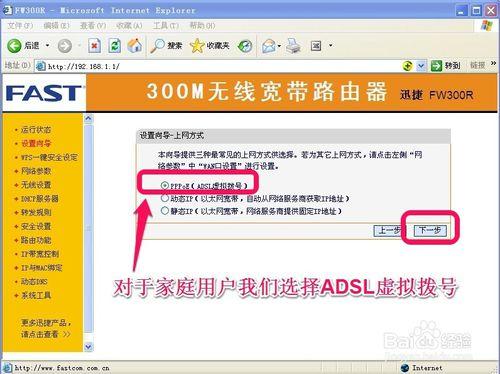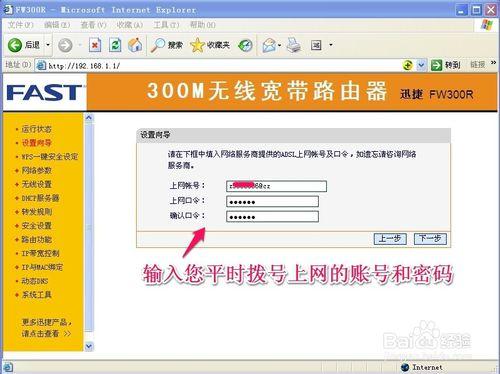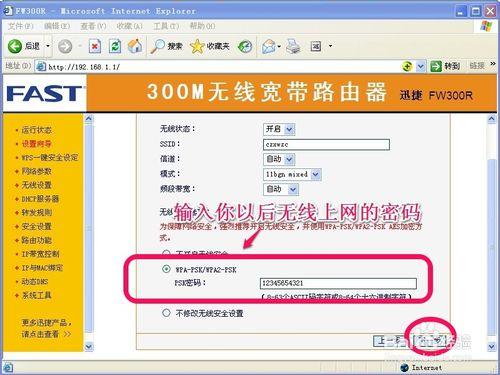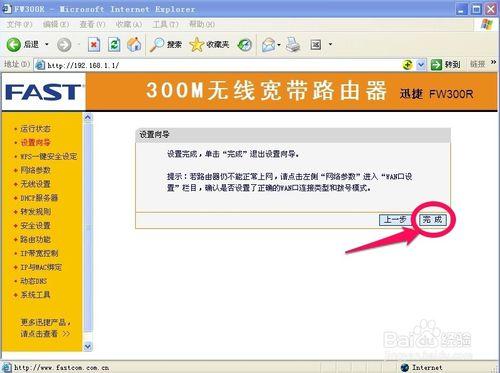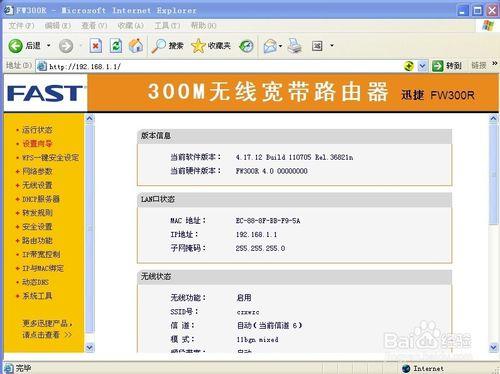現在有電腦的幾乎都接入了寬頻,很多人也買了無線路由器,通過無線路由器我們的手機,或者我們的數字電視可以很方便的無線上網。我們買了一個無線路由器後如何進行連線然後設定無線上網呢,其實很簡單,小編根據自己經驗說一下無線路由器連線和設定無線上網的方法,希望對還不會連線和設定無線路由器的朋友有所幫助!
工具/原料
無線路由器
方法/步驟
我們買回來無線路由器後,我們首先如何連線我們的無線路由器呢,大家可以如圖進行連線,大家要注意寬頻貓出來的網線要連線無線路由器的WAN口,電腦網絡卡上出來的網線要連線無線路由器的LAN口,連線好就可以了!
連線好無線路由器的硬體後我們如何對無線路由器進行設定呢,我們可以先看一下無線路由器的背面,看一下路由器的IP地址,以及使用者名稱和密碼。小編的無線路由器是迅捷的,路由器IP地址為192.168 .1.1,使用者名稱和密碼都是admin,大家要知道不同的路由器可能稍有不同,自己檢視就行!
現在我們開啟瀏覽器,在瀏覽器位址列中輸入路由器地址192.168.1.1回車後,開始輸入使用者名稱密碼登陸。
因為大部分人對路由器設定不是很熟悉,所以我們在出現的介面中選擇設定嚮導,然後下一步。其它路由器應該也有設定嚮導,這樣對我們新手設定路由器還是很簡單的!
在這個介面中我們選擇PPPoE(ADSL虛擬撥號),我們現在的家庭使用者大部分是這種形式的上網方式!
這裡我們輸入網路服務商給我們的上網撥號賬戶名和密碼,如果你不清楚,可以諮詢您的網路服務商!
這個介面中我們主要是輸入以後手機或者無線裝置上網的無線WIFI密碼。要把這個密碼記住,如果不小心忘記了,我們可以按照上面的方法,重新設定我們的無線路由器!
到這個地方您的無線路由器已經設定完畢,我們單擊完成,我們的路由器會重新啟動,以後我們就可以用移動裝置無線WIFI上網了,是不是很簡單呢?你自己試試吧,也不用再麻煩別人了!
注意事項
要設定好自己路由器的WIFI密碼,自己設定的不要太簡單,防止別人蹭網!
如果忘記了您的WIFI密碼,你可以按照上面步驟重新進行設定!
希望本經驗能幫助到不會連線無線路由器和進行設定的朋友!